こちらでは VLC media player で複数の動画ファイルや音楽ファイルをリピート再生する方法をご紹介します、リピート再生とは繰り返し再生を行なう動作のことですね、例えば1個の音楽ファイルをリピート再生したとします、すると通常の再生と同じように曲の再生が始まるのですが、リピート再生の場合は曲が終了するとまた曲の最初から再生が始まるんですよね、これを繰り返し行います、そして今回ご紹介するように複数のファイルをリピート再生する場合は、先程の単体のファイルをリピート再生した場合と違って、まずは1ファイル目から順番に再生されていき最後のファイルの再生が完了すると最初のファイルから再生が始まるという感じですね、ですので指定した曲を繰り返し何度も再生したい時などに便利ですね、再生が終わってもまた最初からまた再生が始まりますので作業中の BGM にはピッタリです。
VLC media player でリピート再生を行なう方法
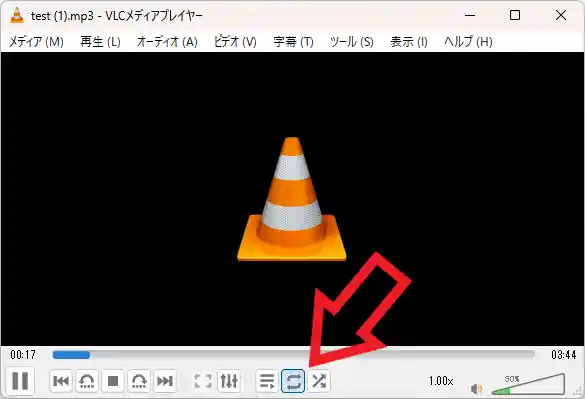
VLC media player でリピート再生を行なうには、ツールバーの「ループモードの切り替え」ボタンをクリックするだけで OK です、上の画像の矢印の箇所の矢印が2つ並んだマークのボタンですね、こちらのボタンを一度クリックすると上の画像のように青色で選択した状態になるのですが、こちらがすべての項目を繰り返しループ再生する状態です、そしてもう一度クリックすると今度はボタンの真ん中に「1」という文字が入ったマークになるのですが、こちらは1つの項目を繰り返しループ再生するモードですね、ちなみにその状態でもう一度ボタンをクリックするとループ再生が解除されます、「ループモードの切り替え」ボタンをクリックする度に、「すべてループ」→「1つの項目をループ」→「解除」が切り替わるわけですね。
フォルダーの中のファイルをまとめて再生する

ファイルを繰り返し再生する方法は分かったので、次は VLC で複数のファイルを再生する方法を確認してみましょう、まずはフォルダーをドラッグ&ドロップしてフォルダーの中のファイルをまとめて再生する方法ですね、フォルダーに再生したいファイルを集めておいてください、あとはそのフォルダーを VLC にドラッグ&ドロップするだけで中のファイルを VLC のプレイリストに追加する事ができます。
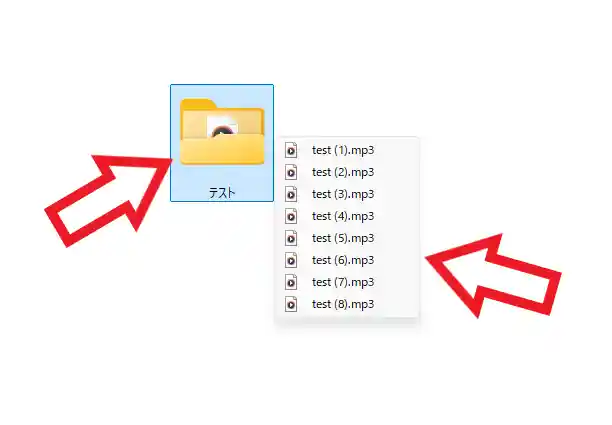
例えば上の画像のフォルダーには8個の「.mp3」ファイルが入っているのですが、こちらのフォルダーを VLC にドラッグ&ドロップすると、この8個のファイルが VLC のプレイリストに登録されて再生される訳ですね、そしてプレイリストに追加されたファイルが順番に再生される訳です、あとは「ループモードの切り替え」ボタンをクリックしてリピート再生をオンにしておけば、このプレイリストのファイルが何度も繰り返し再生されるという訳です。
ファイルをプレイリストに追加する
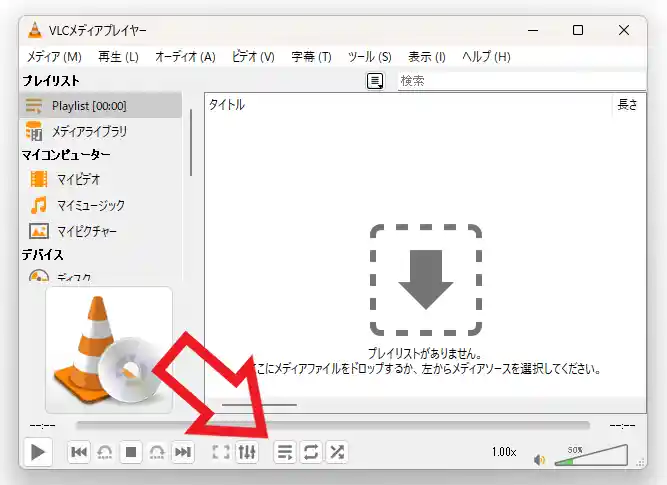
次は個別にファイルをプレイリストに登録する方法を確認してみましょう、この方法ならファイルをフォルダーに集める必要もありませんし、複数のフォルダーから特定のフィアルだけをプレイリストに追加することもできます、まずは「プレイリストの切り替え」ボタンをクリックしください、上の画像の矢印の箇所のボタンですね、すると上の画像のような VLC のプレイリストの画面が開きますので。
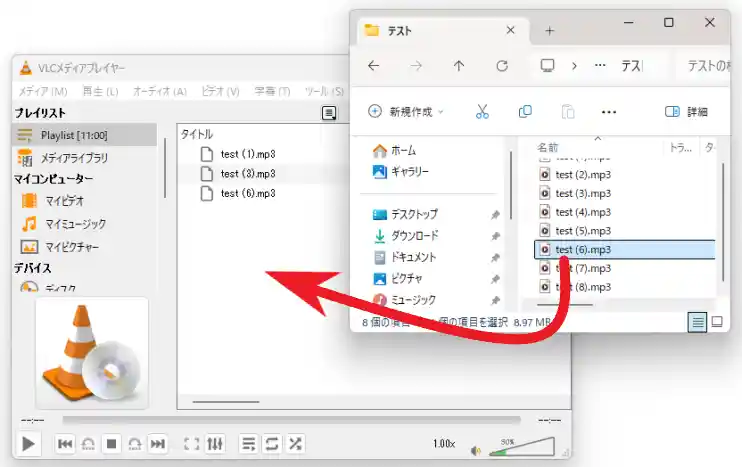
エクスプローラーから登録したいファイルをこちらにドラッグ&ドロップで登録してください、まずは目的のファイルにカーソルを合わせてマウスの左ボタンを押しっぱなしに、あとはカーソルを VLC のウィンドウまで移動させたらマウスの左ボタンを離す、これで OK です。
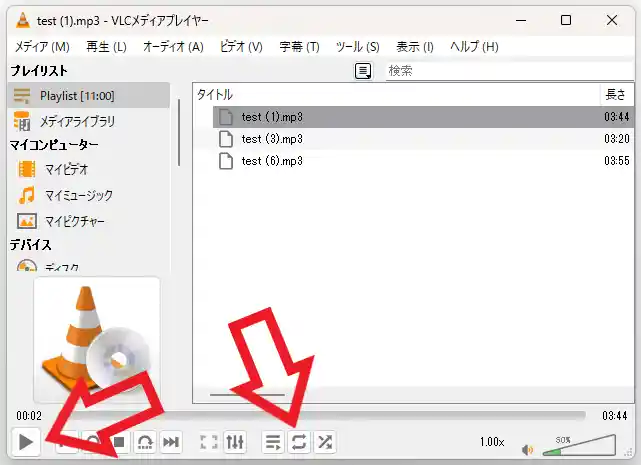
あとは「ループモードの切り替え」ボタンをクリックしてリピート再生モードをオンにし、「再生」ボタンをクリックすればプレイリストに登録したファイルを繰り返し再生する事ができます。
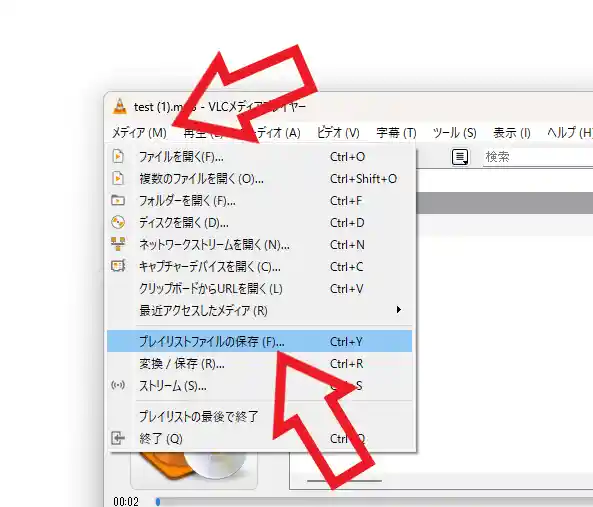
ちなみにプレイリストは上部メニューの「メディア」→「プレイリストファイルの保存」から保存しておくことができます、よく利用するプレイリストはファイルとして保存しておきましょう、この保存したプレイリストファイルを開けば同じプレイリストを毎回作成する必要が無くなります。
「VLC」のその他の使い方や設定などは↓の記事の下部にリンクをまとめてあります。


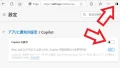
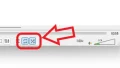
コメント